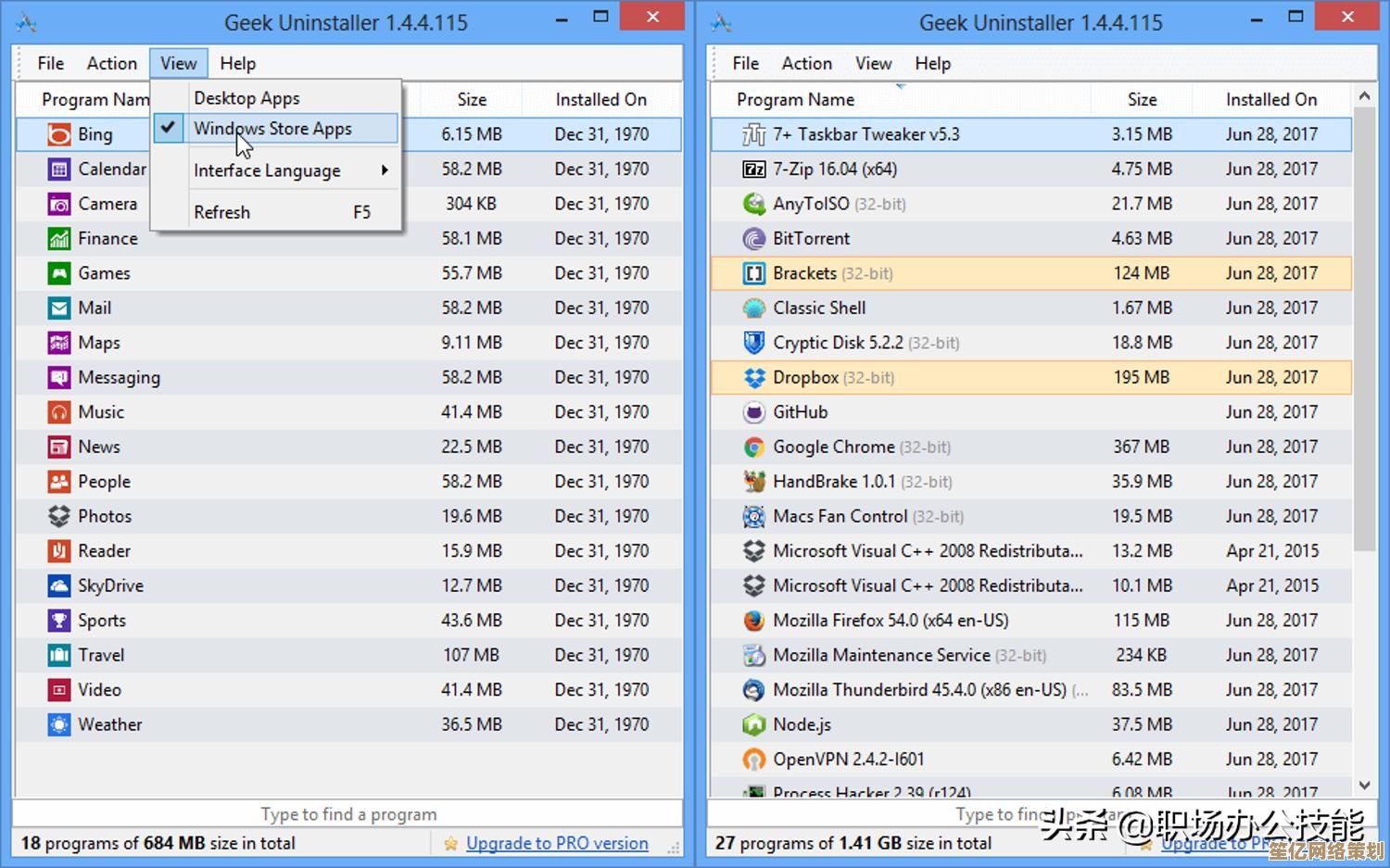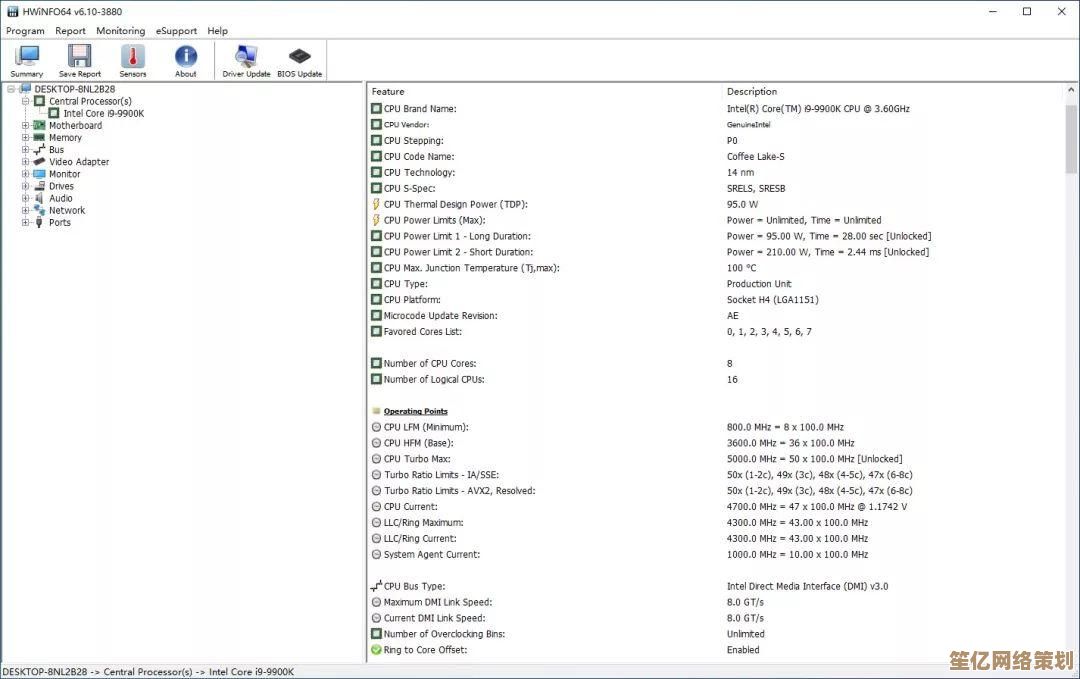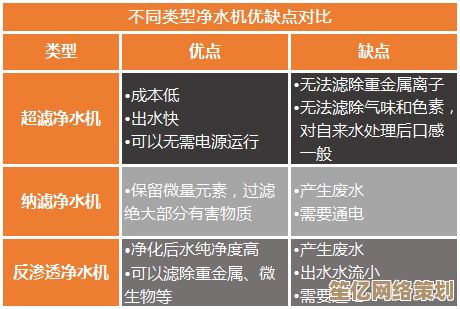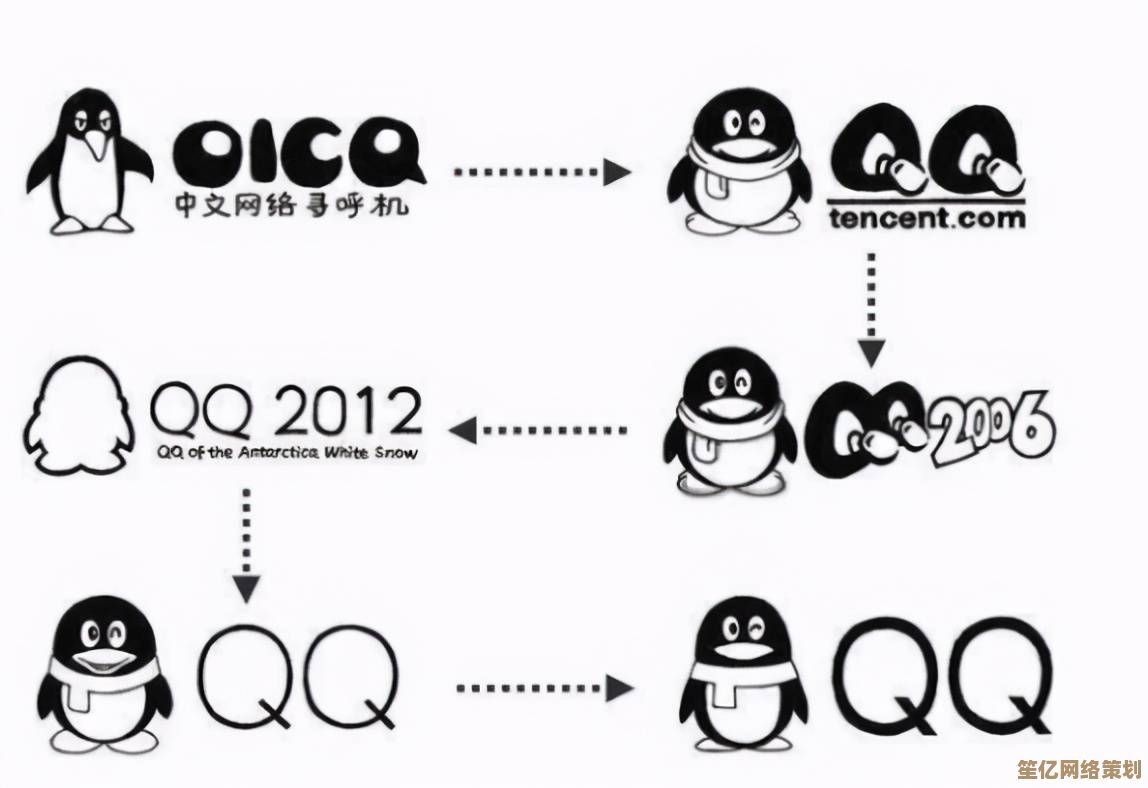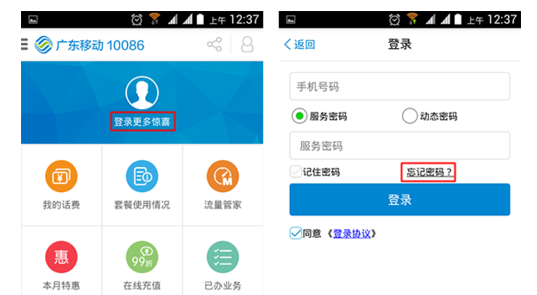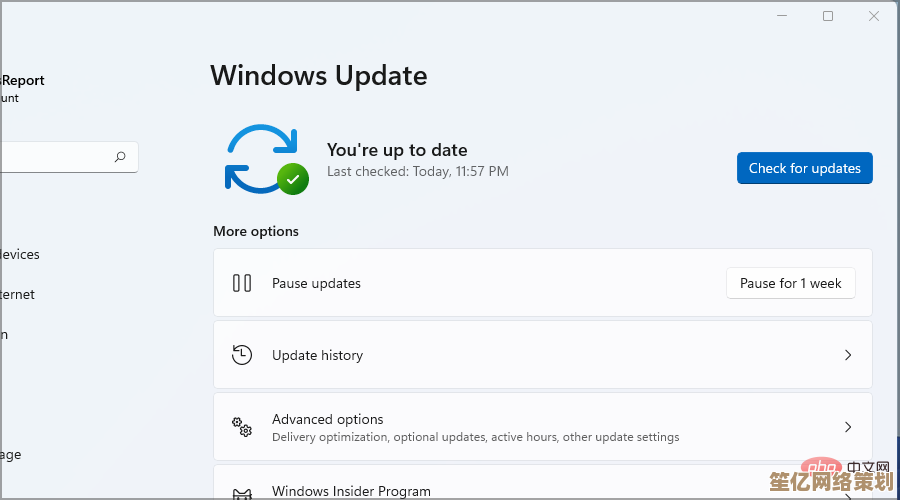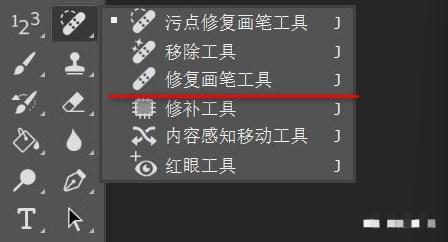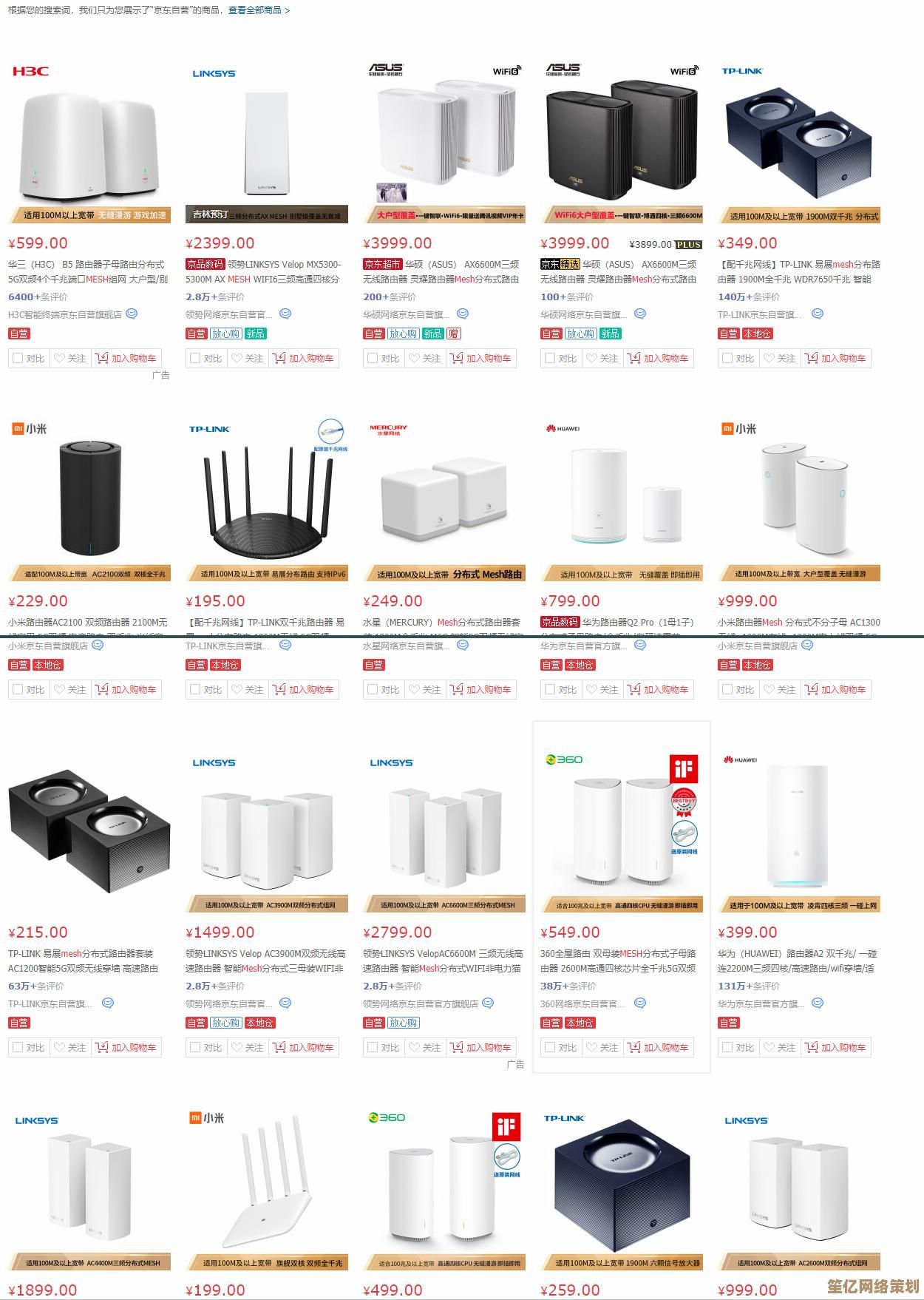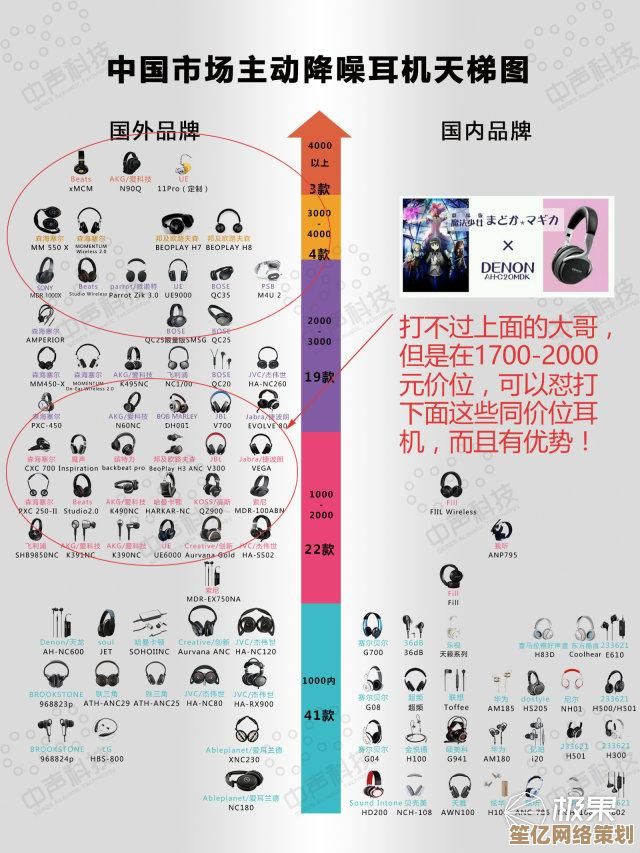如何通过光盘映像文件完成系统安装的详细步骤指南
- 问答
- 2025-10-07 12:18:22
- 3
从ISO到桌面:我的系统安装折腾小记 💻
每次重装系统都像一次冒险——你永远不知道下一个报错提示会在哪一步跳出来,记得我第一次用光盘映像文件装系统时,对着黑屏白字的BI界面发呆了半小时,甚至分不清UEFI和Legacy的区别……但现在,我已经能边喝咖啡边搞定整个流程,下面是我的非标准教程,夹杂着血泪经验和突发奇想(可能有点碎碎念,但绝对真实)。
第一步:找对镜像,避开坑爹资源 🕵️
官网!官网!官网!重要程度说三遍,我曾经图省事在某下载站抓了个Win10镜像,结果装完自带三款杀毒软件和隐藏挖矿脚本……(别问我是怎么发现的)推荐MSDN我告诉你网站或官方渠道,下完一定要校验SHA256值——这步懒不得,不然装到一半蓝屏就真成行为艺术了。
第二步:制作启动盘:U盘比光盘更靠谱 💾
现在谁还用光驱啊!(摔)实测USB 3.0的U盘安装速度比光盘快五倍不止,用Rufus或者Ventoy写镜像,傻瓜式操作,不过注意:U盘容量别卡太死,有次我用个刚好8G的U盘,写入时居然提示空间不足……后来发现是分区格式的锅,对了,写盘前备份数据!我牺牲过一个装满照片的U盘(泪目)。
第三步:BIOS/UEFI设置:玄学重灾区 ⚠️
开机狂按F2/Del进BIOS后,我总觉得自己在拆炸弹——选错就凉凉,重点改两项:
- 启动顺序:把UEFI USB设为首选(老旧电脑选Legacy)
- 安全启动Secure Boot:关掉!关掉!不然大概率报错「无法验证启动介质」
⚠️ 小插曲:有次我死活找不到U盘启动项,后来发现是因为插了机箱前置USB口供电不足……换后置口立马识别(这什么玄学?)
第四步:安装过程:耐心比技术更重要 🐢
分区时别手抖!我习惯直接删光原有分区(前提是数据备份了!),让安装程序自动新建,但注意:别把系统装到机械盘里而固态硬盘在吃灰(别笑,我真干过这种事😅)。
安装中途可能会卡在「正在准备设备」几十分钟,不是死机!别强制重启!我有次等了40分钟才跳下一步……微软这进度条纯属心理安慰。
第五步:驱动和后续:魔鬼在细节里 🔍
系统装完先别嗨——没网卡驱动才是噩梦开端!建议提前下载好网卡驱动塞进U盘(用Intel-DSA或DriverPack离线版救急),有次我被迫用手机开USB网络共享才搞定,流量烧得肉疼……
最后唠叨一句:装完系统第一件事是打开系统更新!等所有补丁打齐再装软件,避免玄学崩溃。
个人私货:为什么我坚持自己装系统? 🤔
现成镜像总带着厂商的预装软件和魔改设置,像被强塞不需要的礼物,自己装系统虽然可能遇到各种破事(比如显卡驱动冲突到只能进安全模式),但那种「一切尽在掌控」的感觉——哪怕这种掌控感是虚假的——也让我着迷。
或许折腾本身就是目的?毕竟每次重装完,看着干干净净的桌面,都有种给数字生活按下重置键的奇妙快感啊。
(完)
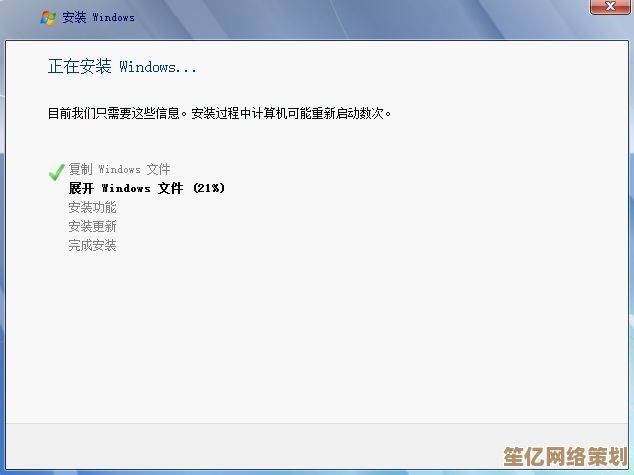
本文由酒紫萱于2025-10-07发表在笙亿网络策划,如有疑问,请联系我们。
本文链接:http://waw.haoid.cn/wenda/21645.html